Dans ce tutoriel, je vais vous montrer comment installer le serveur SSH (OpenSSH) sur Windows Serveur 2019 / 2022.
Depuis Windows Serveur 2019, le serveur OpenSSH est une fonctionnalité supplémentaire native.
Pour les versions antérieures de Windows Serveur un tutoriel est disponible ici : OpenSSH client et serveur – installation sur Windows Serveur 2012R2 et 2016
L’utilisation d’un serveur SSH sur Windows Serveur facilite l’administration à distance et peut être utilisé pour « remplacer » WinRM. Son utilisation facilite aussi l’utilisation de logiciel comme Ansible, Jenkins …
Ouvrir les paramètres
Depuis le menu de démarrer, cliquer sur Paramètres.
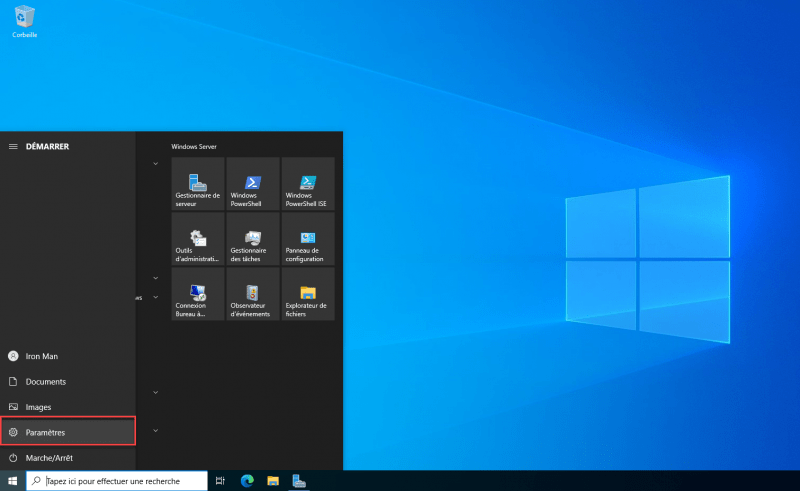
Accéder aux Applications
Dans la liste des paramètres WIndows, ouvrir Applications.
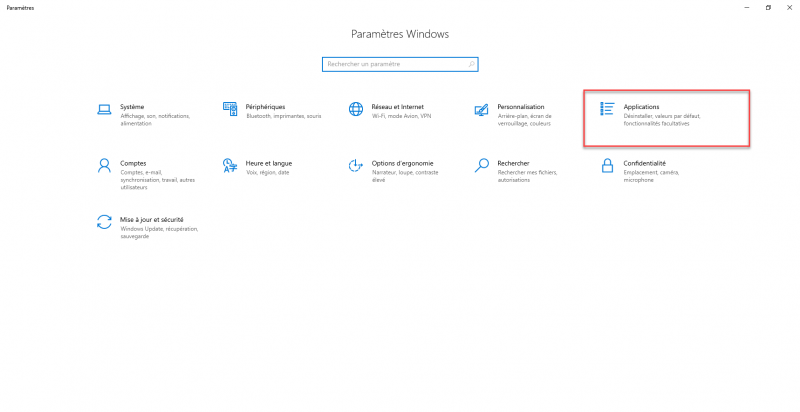
Ouvrir les fonctionnalités facultatives
Cliquer sur fonctionnalités facultatives.
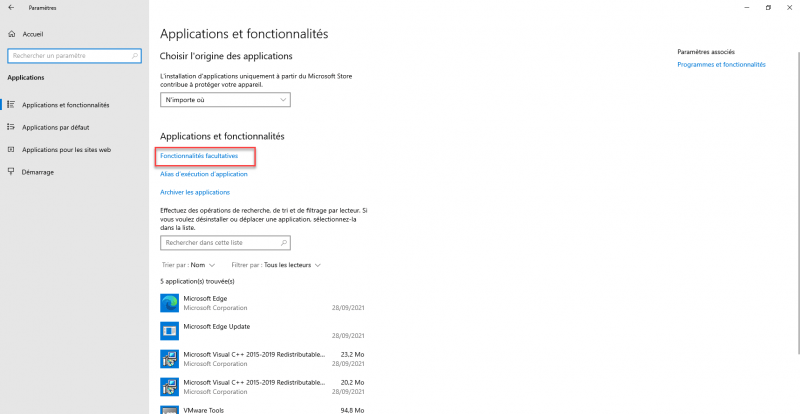
Ouvrir l’Ajout de fonctionnalité supplémentaire
Cliquer sur Ajouter une fonctionnalité.
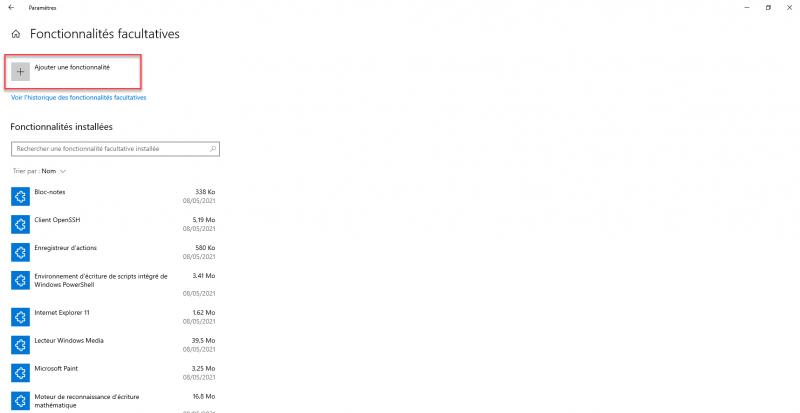
Rechercher le serveur SSH
Dans la zone de recherche entrer SSH pour filtrer les fonctionnalités.
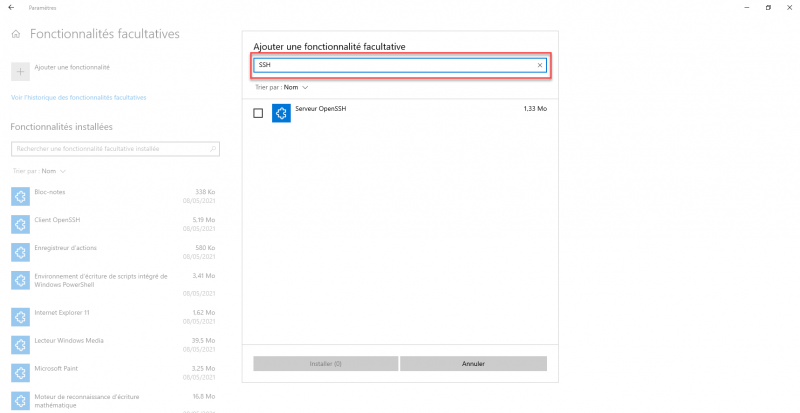
Sélectionner Serveur OpenSSH
Sélectionner la fonctionnalité Serveur OpenSSH et cliquer sur Installer.
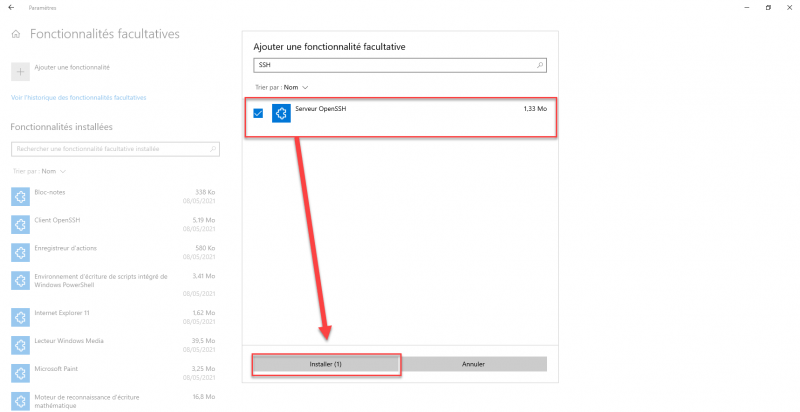
Patienter pendant l’installation
Patienter pendant l’installation du serveur OpenSSH sur Windows Serveur, l’installation nécessite que le serveur soit connecté à Internet.
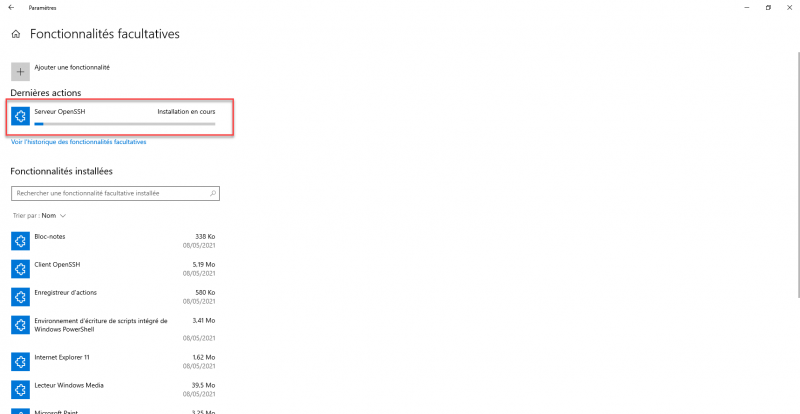
L’installation terminée, fermer les paramètres
Une fois l’installation du serveur OpenSSH, fermer les paramètres Windows.
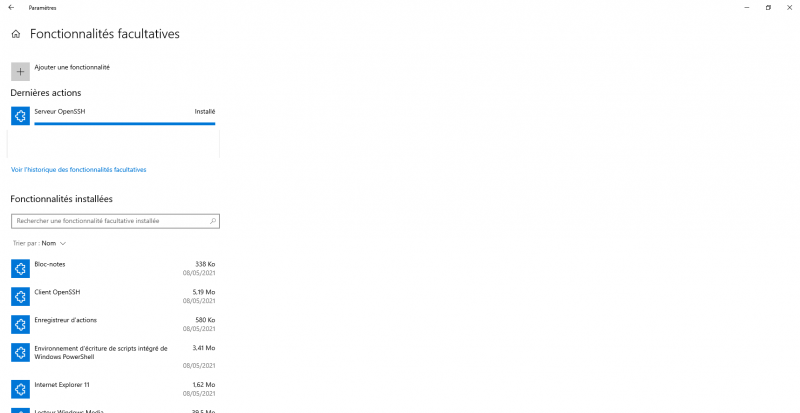
Ouvrir la console services.msc et rechercher le service OpenSSH Server
Ouvrir la console MMC services.msc et rechercher dans la liste le service OpenSSH Server, on peut voir que celui-ci n’est pas démarré et en démarrage Manuel. Cliquer sur Démarrer.
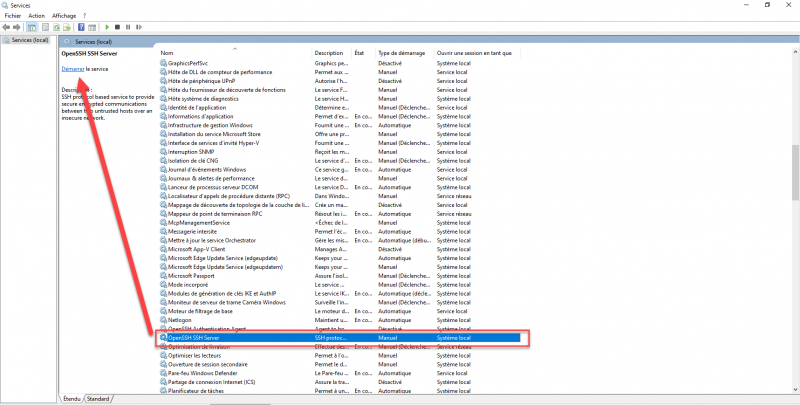
Changer le mode de démarrage
Si nécessaire, ouvrir les propriétés du service et changer le type de démarrage en Automatique pour celui-ci soit toujours démarré.
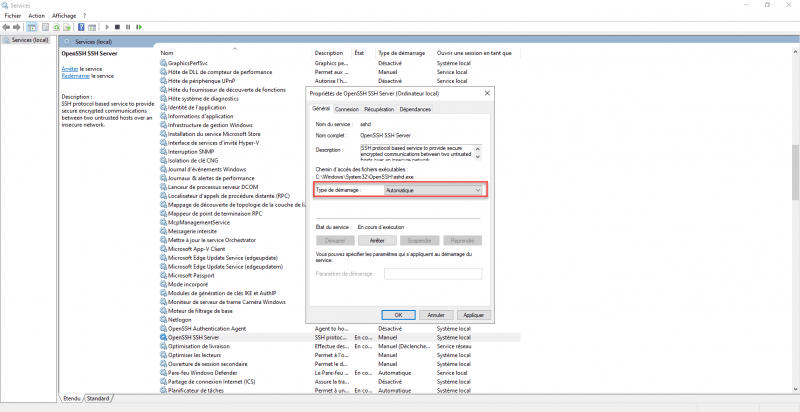
Se connecter au serveur Windows avec SSH
Si le pare-feu est activé, assurer que le port 22 autorise les connexions entrantes. Depuis un autre ordinateur depuis un client SSH, se connecter :
ssh ip_server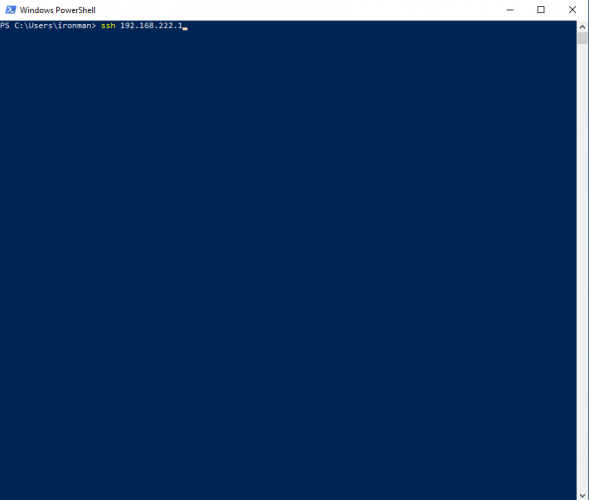
Lors de la première connexion, il faut accepter le certificat.
Dans le tutoriel, j’utilise des serveurs membres d’un même domaine, la connexion est donc établie avec mon compte sur le serveur où j’utilise le client.
Il est possible d’utiliser un autre utilisateur
DOMAINE\login@ip_server
Exécuter des commandes
Une fois connectée, utiliser les commande ms-dos et PowerShell pour gérer le serveur.
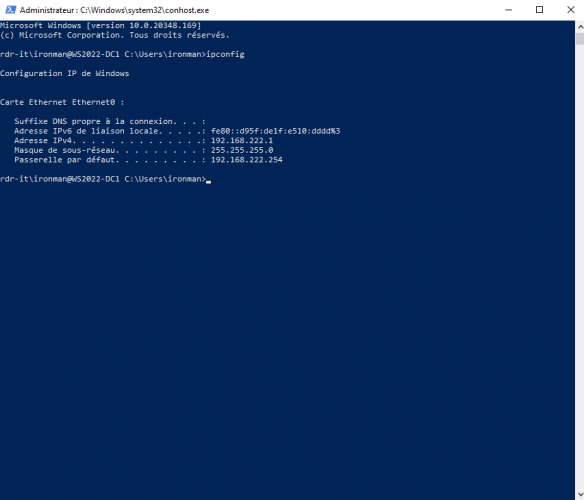
Vous savez maintenant comment installer et utiliser un serveur OpenSSH sur Windows Serveur.
Je trouve cette alternative à WinRM intéressante notamment pour se connecter à des serveurs en Workgroup, car WinRM nécessite une configuration particulière.
Si vous souhaitez modifier la configuration du serveur SSH, le fichier de configuration sshd_config se trouve dans l’emplacement suivant : C:\ProgramData\ssh